Polices – Casio KL-C500 Manuel d'utilisation
Page 18
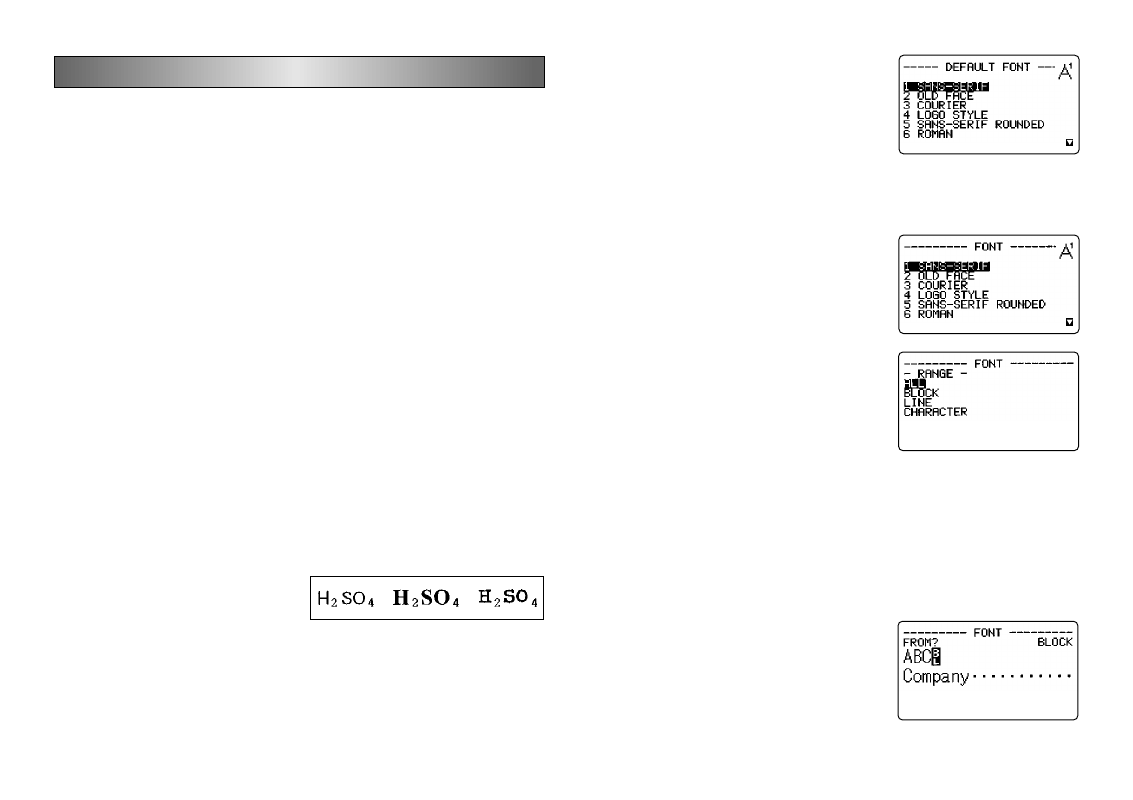
F-17
Partie 5 Attributs de caractères et effets de texte
Cette partie explique comment changer de police et de styles de caractères.
Ces caractéristiques sont appelées “attributs de caractères”. Elle indique aussi
comment ajouter des effets de texte, comme le soulignement, une ombre ou un
cadre au texte.
Important !
•
Les attributs de caractères spécifiés n’affectent que le texte imprimé. Sur
l’écran, les caractères ne changent pas.
•
Souvenez-vous que les attributs de caractères sont affectés aux caractères
proprement-dits. Lorsque vous remplacez un caractère par un autre, le
nouveau caractère aura les attributs du caractère original.
•
Les effets de texte s’appliquent au texte affiché et au texte imprimé.
Polices
L’étiqueteuse propose un choix de 10 polices différentes. Voir page F-43 pour
des exemples de chaque police.
Les paragraphes suivants expliquent comment changer le réglage de la police
par défaut (la police qui est automatiquement utilisée lorsque vous saisissez du
texte) et la police du texte affiché seulement, et comment reconnaître le réglage
de police du texte affiché.
Important !
•
Des polices sont fournies pour les nombres, les caractères alphabétiques,
les caractères des langues européennes et un certain nombre de symboles
([espace], [ , ], [ . ], [ : ], [ ; ], [ ? ], [ ! ], [ ‘ ], [ ’ ], [ “ ], [ ” ], [ „ ], [ ¿ ], [ ¡ ], [ ~ ]).
•
Il n’est pas possible de changer de police pour d’autres symboles que les 15
mentionnés ci-dessus ni pour les illustrations.
•
Lorsque le paramètre SIZE est réglé
sur 12pt ou 9pt, les exposants ou les
indices ne sont pas affectés par les
réglages FONT.
•
Le changement de réglage FONT affecte aussi la longueur d’impression.
Pour changer le réglage par défaut de la police
1. Appuyez sur SET UP pour afficher le menu SET UP.
2. Surlignez “DEFAULT FONT” puis appuyez
sur SET.
3. Utilisez
u
et
i
pour surligner la police que vous voulez utiliser par défaut,
puis appuyez sur SET.
Pour changer la police du texte affiché
1. Lorsque le texte est à l’écran, appuyez sur
FONT.
2. Utilisez
u
et
i
pour surligner la police que
vous voulez changer, puis appuyez sur SET.
•
Ce qu’il faut faire ensuite dépend de la plage
de texte dont vous voulez changer la police.
Pour changer la police de tout le texte
1. Après avoir effectué les deux premières étapes de “Pour changer la police
du texte affiché”, utilisez
u
et
i
pour surligner “ALL”, puis appuyez sur
SET.
2. Appuyez sur SET pour changer la police de tout le texte affiché.
•
A ce moment, l’écran de saisie de texte réapparaît.
•
Appuyez sur ESC pour revenir au menu RANGE sans rien changer.
Pour changer la police de blocs de texte
1. Après avoir effectué les deux premières
étapes de “Pour changer la police du texte
affiché”, utilisez
u
et
i
pour surligner
“BLOCK”, puis appuyez sur SET.
•
Voir page F-25 pour les détails au sujet de
l’emploi de blocs.